Clàr-innse
Tha an oideachadh a’ sealltainn mar a chleachdas tu foirmle VLOOKUP ann an Excel gus coimeas a dhèanamh eadar dà cholbh gus luachan cumanta (geamannan) a thilleadh no lorg dàta a tha a dhìth (eadar-dhealachaidhean).
Nuair a bhios dàta agad ann an dhà liostaichean eadar-dhealaichte, is dòcha gu feum thu coimeas a dhèanamh eadar iad gus faicinn dè am fiosrachadh a tha a dhìth ann an aon de na liostaichean no dè an dàta a tha an làthair anns na dhà. Faodar coimeas a dhèanamh ann an iomadh dòigh eadar-dhealaichte - bidh an dòigh a chleachdas tu an urra ris na tha thu ag iarraidh bhuaithe.
Mar a nì thu coimeas eadar dà cholbh ann an Excel a’ cleachdadh VLOOKUP
Cuin tha dà cholbh dàta agad agus tha thu airson faighinn a-mach dè na puingean dàta bho aon liosta a tha san liosta eile, faodaidh tu an gnìomh VLOOKUP a chleachdadh gus coimeas a dhèanamh eadar liostaichean luachan cumanta.
Gus foirmle VLOOKUP a thogail na foirm bhunaiteach, seo na dh'fheumas tu a dhèanamh:
- Airson lookup_value (1d argamaid), cleachd an cealla as àirde o Liosta 1.
- Airson table_array (2na argamaid), thoir seachad an Liosta gu lèir 2.
- Airson col_index_num (3mh argamaid), cleachd 1 oir chan eil ach aon cholbh san raon.
- Airson range_lookup (4mh argamaid), suidhich FALSE - maids cheart.
Abair gu bheil ainmean chom-pàirtichean agad ann an colbh A (Liosta 1) agus ainmean an fheadhainn sin a tha air a dhol tro na cuairtean teisteanais ann an colbh B (Liosta 2). Tha thu airson coimeas a dhèanamh eadar na liostaichean 2 seo gus faighinn a-mach dè na com-pàirtichean bho Bhuidheann A a rinn an slighe chun phrìomh thachartas. Gus seo a dhèanamh, cleachd na leanasfoirmle.
=VLOOKUP(A2, $C$2:$C$9, 1, FALSE)
Thèid am foirmle gu ceal E2, agus an uairsin slaodaidh tu sìos e tro na h-uimhir de cheallan ’s a tha ann an Liosta 1.
Thoir an aire gu bheil table_array glaiste le iomraidhean iomlan ($C$2:$C$9) gus am fuirich e seasmhach nuair a nì thu lethbhreac dhen fhoirmle gu na ceallan gu h-ìosal.
Mar a chì thu, tha ainmean nan bidh lùth-chleasaichean le teisteanas a' nochdadh ann an colbh E. Dha na com-pàirtichean eile, tha mearachd #N/A a' nochdadh a' sealltainn nach eil an ainmean ri fhaighinn air Liosta 2.

Falaich #N/ Mearachdan
Tha am foirmle VLOOKUP a chaidh a dheasbad gu h-àrd a’ coileanadh a phrìomh amas gu foirfe - a’ tilleadh luachan cumanta agus a’ comharrachadh puingean dàta a tha a dhìth. Ach, lìbhrigeas e dòrlach de mhearachdan #N/A, a dh’ fhaodadh a bhith troimh-chèile do luchd-cleachdaidh aig nach eil eòlas a’ toirt orra smaoineachadh gu bheil rudeigin ceàrr air an fhoirmle.
Gus ceallan bàn a chur an àite mhearachdan, cleachd VLOOKUP còmhla ris a' ghnìomh IFNA no IFERROR san dòigh seo:
=IFNA(VLOOKUP(A2, $C$2:$C$9, 1, FALSE), "")

Tillidh am foirmle leasaichte againn sreang fhalamh ("") an àite #N/ A. 'S urrainn dhut an teacs gnàthaichte agad a thilleadh cuideachd mar "Chan eil air Liosta 2", "Gun làthair", no "Chan eil e ri fhaighinn". Mar eisimpleir:
=IFNA(VLOOKUP(A2, $C$2:$C$9, 1, FALSE), "Not in List 2")
Sin am foirmle bunaiteach VLOOKUP airson coimeas a dhèanamh eadar dà cholbh ann an Excel. A rèir na h-obrach sònraichte a th' agad, faodar atharrachadh mar a chithear ann an eisimpleirean eile.
Dèan coimeas eadar dà cholbh ann an diofar dhuilleagan Excel a' cleachdadh VLOOKUP
San fhìor bheatha, tha na colbhan agadchan eil feum air coimeas a dhèanamh an-còmhnaidh air an aon duilleag. Ann an dàta beag, faodaidh tu feuchainn ris na h-eadar-dhealachaidhean fhaicinn le làimh le bhith a’ coimhead air dà dhuilleag taobh ri taobh.
Gus duilleag-obrach no leabhar-obrach eile le foirmlean a rannsachadh, feumaidh tu iomradh taobh a-muigh a chleachdadh. 'S e an cleachdadh as fheàrr tòiseachadh air an fhoirmle a thaidhpeadh sa phrìomh dhuilleig agad, an uair sin atharraich dhan duilleag-obrach eile agus tagh an liosta leis an luchag - thèid iomradh raon iomchaidh a chur ris an fhoirmle gu fèin-obrachail.
A' gabhail ris gu bheil Liosta 1 ann. ann an colbh A air Duilleag 1 agus tha liosta 2 ann an colbh A air Duilleag 2 , 's urrainn dhut coimeas a dhèanamh eadar dà cholbh agus lorg maidsean leis an fhoirmle seo:
=IFNA(VLOOKUP(A2, Sheet2!$A$2:$A$9, 1, FALSE), "")

Airson tuilleadh fiosrachaidh, faic:
- VLOOKUP bho dhuilleag eile
- VLOOKUP bho leabhar-obrach eadar-dhealaichte
Dèan coimeas eadar dà cholbh agus till luachan cumanta (maidsean)
Sna h-eisimpleirean roimhe, bheachdaich sinn air foirmle VLOOKUP anns an riochd as sìmplidhe aige:
=IFNA(VLOOKUP(A2, $C$2:$C$9, 1, FALSE), "")
Is e toradh na foirmle sin liosta de luachan a tha ann an dà cholbh agus ceallan bàn an àite nan luachan nach eil rim faighinn san dàrna colbh.
Gus liosta de luachan cumanta fhaighinn gun bheàrnan, dìreach cuir criathradh fèin-ghluasadach ris a’ cholbh a thig às agus criathraich beàrnan.

Ann an Excel airson Microsoft 365 agus Excel 2021 tha sin s upport arrays fiùghantach, faodaidh tu an gnìomh FILTER a chleachdadh gus beàrnan a chuir a-mach gu dinamach. Airson seo, cleachd foirmle IFNA VLOOKUP mar anslatan-tomhais airson FILTER:
=FILTER(A2:A14, IFNA(VLOOKUP(A2:A14, C2:C9, 1, FALSE), "")"")
Thoir an aire sa chùis seo gun toir sinn an Liosta 1 gu lèir (A2:A14) don argamaid lookup_value aig VLOOKUP. Bidh an gnìomh a’ dèanamh coimeas eadar gach aon de na luachan sgrùdaidh an aghaidh Liosta 2 (C2: C9) agus a’ tilleadh sreath de gheamannan agus mearachdan #N/A a’ riochdachadh luachan a tha a dhìth. Bidh an gnìomh IFNA a’ dol an àite mhearachdan le sreangan falamh agus a’ frithealadh nan toraidhean don ghnìomh FILTER, a bhios a’ sìoladh a-mach beàrnan (“”) agus a’ toirt a-mach sreath de gheamannan mar an toradh deireannach.

Air an làimh eile, faodaidh tu an gnìomh ISNA a chleachdadh gus toradh VLOOKUP a sgrùdadh agus na nithean a tha a’ measadh a shìoladh gu FALSE, i.e. luachan a bharrachd air mearachdan #N/A:
=FILTER(A2:A14, ISNA(VLOOKUP(A2:A14, C2:C9, 1, FALSE))=FALSE)
Faodaidh an aon toradh a choileanadh leis a’ ghnìomh XLOOKUP, a nì am foirmle eadhon nas sìmplidhe. Air sgàth 's gu bheil XLOOKUP comasach air mearachdan # N/A a làimhseachadh air an taobh a-staigh (roghainneil if_not_found argamaid), is urrainn dhuinn dèanamh às aonais an inneal-còmhdaich IFNA no ISNA:
=FILTER(A2:A14, XLOOKUP(A2:A14, C2:C9, C2:C9,"")"")
Dèan coimeas dà cholbh agus lorg luachan a tha a dhìth (eadar-dhealachaidhean)
Gus coimeas a dhèanamh eadar 2 cholbh ann an Excel gus eadar-dhealachaidhean a lorg, faodaidh tu leantainn air adhart san dòigh seo:
- Sgrìobh am foirmle bunaiteach gus a’ chiad fhear a lorg luach bho Liosta 1 (A2) air Liosta 2 ($C$2:$C$9):
VLOOKUP(A2, $C$2:$C$9, 1, FALSE)
- Nead an gu h-àrd san fhoirmle anns a’ ghnìomh ISNA gus toradh an VLOOKUP a sgrùdadh airson mearachdan #N/A. Ma thachras mearachd, bheir ISNA TRUE, air neo FALSE:
ISNA(VLOOKUP(A2,$C$2:$C$9, 1, FALSE))
- Cleachd foirmle ISNA VLOOKUP airson deuchainn loidsigeach a’ ghnìomh IF. Ma mheasas an deuchainn gu TRUE (mearachd # N/A), till luach bho Liosta 1 san aon sreath. Ma thèid an deuchainn a mheasadh gu FALSE (lorgar maids ann an Liosta 2), till sreang fhalamh.
Tha am foirmle slàn a' gabhail an fhoirm seo:
=IF(ISNA(VLOOKUP(A2, $C$2:$C$9, 1, FALSE)), A2, "")
Gus faighinn cuidhteas na beàrnan, cuir a-steach Excel's Filter mar a chithear san eisimpleir gu h-àrd.

Ann an Excel 365 agus Excel 2021, faodaidh tu liosta nan toraidhean a shìoladh gu dinamach. Airson seo, dìreach cuir am foirmle ISNA VLOOKUP anns an argamaid cuir a-steach den ghnìomh FILTER:
=FILTER(A2:A14, ISNA(VLOOKUP(A2:A14, C2:C9, 1, FALSE)))

Is e dòigh eile air cleachd XLOOKUP airson slatan-tomhais - bidh an gnìomh a’ tilleadh sreangan falamh (“”) airson puingean dàta a tha a dhìth, agus bidh thu a’ sìoladh nan luachan ann an Liosta 1 airson an do thill XLOOKUP sreangan falamh (="”):
=FILTER(A2:A14, XLOOKUP(A2:A14, C2:C9, C2:C9,"")="")
foirmle VLOOKUP gus maidsean agus eadar-dhealachaidhean eadar dà cholbh a chomharrachadh
Ma tha thu airson bileagan teacsa a chur ris a’ chiad liosta a’ sealltainn dè na luachan a tha rim faighinn san dàrna liosta agus dè nach eil, cleachd am foirmle VLOOKUP còmhla ris an IF agus gnìomhan ISNA/ISERROR.
Mar eisimpleir, gus ainmean a chomharrachadh a tha anns an dà cholbh A agus D agus an fheadhainn nach eil ann an colbh A a-mhàin, is e am foirmle:
=IF(ISNA(VLOOKUP(A2, $D$2:$D$9, 1, FALSE)), "Not qualified", "Qualified")
An seo, bidh an gnìomh ISNA a’ glacadh nam mearachdan #N/A a chruthaich VLOOKUP agus a’ dol seachad air an toradh eadar-mheadhanach sin gu gnìomh IF airson a dhèanamhtill an teacsa ainmichte airson mhearachdan agus teacsa eile airson rannsachaidhean soirbheachail.
San eisimpleir seo, chleachd sinn bileagan "Gun teisteanas"/"Barantaichte", a tha freagarrach airson an t-sampall-dàta againn. 'S urrainn dhut "Chan eil ann an Liosta 2"/"Ann an Liosta 2", "Chan eil e ri fhaighinn"/"Ri fhaighinn" no leubail sam bith eile a chì thu iomchaidh a chur nan àite.
Is fheàrr am foirmle seo a chur a-steach ann an colbh ri taobh Liosta 1 agus lethbhreac a dhèanamh tro na h-uimhir de cheallan ’s a tha air an liosta agad.

S e aon dòigh eile air maidsean agus eadar-dhealachaidhean ann an 2 cholbh a chomharrachadh a’ cleachdadh a’ ghnìomh MATCH:
=IF(ISNA(MATCH(A2, $D$2:$D$9, 0)), "Not in List 2", "In List 2")
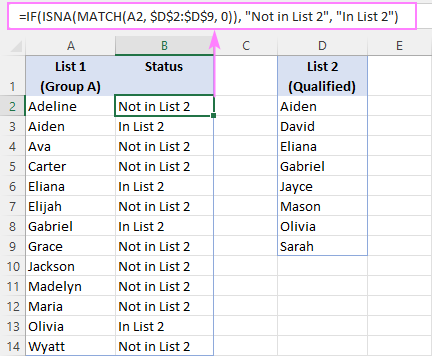
Dèan coimeas eadar 2 cholbh agus till luach bhon treas
Nuair a bhios tu ag obair le clàir anns a bheil dàta co-cheangailte ris, is dòcha gum feum thu uaireannan dèan coimeas eadar dà cholbh ann an dà chlàr eadar-dhealaichte agus till luach co-ionnan bho cholbh eile. Gu dearbh, 's e prìomh chleachdadh na h-obrach VLOOKUP, an adhbhar a chaidh a dhealbhachadh air a shon.
Mar eisimpleir, coimeas a dhèanamh eadar na h-ainmean ann an colbhan A agus D anns an dà chlàr gu h-ìosal agus tilleadh ùine bho cholbh E , is e am foirmle:
=VLOOKUP(A3, $D$3:$E$10, 2, FALSE)

Gus #N/A mhearachdan fhalach, cleachd am fuasgladh dearbhte - an gnìomh IFNA:
=IFNA(VLOOKUP(A3, $D$3:$E$10, 2, FALSE), "")

An àite beàrnan, faodaidh tu teacsa sam bith a tha thu ag iarraidh airson puingean dàta a tha a dhìth a thilleadh - dìreach dèan a thaip san argamaid mu dheireadh. Mar eisimpleir:
=IFNA(VLOOKUP(A3, $D$3:$E$10, 2, FALSE), "Not available")
A bharrachd air VLOOKUP, faodar an obair a choileanadh le beagan ghnìomhan sgrùdaidh eile.
Gu pearsanta, bhithinn an urra ri INDEX nas sùbailteFoirmle MATCH:
=IFNA(INDEX($E$3:$E$10, MATCH(A3, $D$3:$D$10, 0)), "")
No cleachd an neach-ionaid ùr aig VLOOKUP - an gnìomh XLOOKUP, a tha ri fhaighinn ann an Excel 365 agus Excel 2021:
=XLOOKUP(A3, $D$3:$D$10, $E$3:$E$10, "")
To faigh ainmean chom-pàirtichean le teisteanas bho bhuidheann A agus na co-dhùnaidhean aca, dìreach sìolaich ceallan bàn ann an colbh B:
=FILTER(A3:B15, B3:B15"")

Innealan coimeas
Ma nì thu coimeas eadar faidhle no dàta gu tric ann an Excel, faodaidh na h-innealan snasail seo a tha air an toirt a-steach don Ultimate Suite againn an ùine agad a shàbhaladh gu mòr!
Dèan coimeas eadar Clàran - dòigh luath air dùblaidhean (geamannan) agus luachan sònraichte (eadar-dhealachaidhean) a lorg ann an dà sheata dàta sam bith leithid colbhan, liosta no clàir.
Dèan coimeas eadar Dà Dhuilleag - lorg agus comharraich eadar-dhealachaidhean eadar dà dhuilleag-obrach.
Dèan coimeas eadar iomadh duilleag - lorg agus comharraich eadar-dhealachaidhean ann an ioma-dhuilleag aig an aon àm .
Cleachd leabhar-obrach airson luchdachadh a-nuas
VLOOKUP ann an Excel gus coimeas a dhèanamh eadar colbhan - eisimpleirean (faidhle .xlsx)

